Windows 11/10'da Yazı Tipi önbelleği nasıl yeniden oluşturulur
Windows işletim sistemi, bir program, uygulama, (Windows)Explorer vb. her başlattığınızda daha hızlı yüklenebilmeleri için yazı tipleri için bir önbellek oluşturur . Ancak , yazı tiplerinin düzgün şekilde oluşturulmadığı veya geçersiz karakterler görüntülenmediği Yazı Tipi sorunlarıyla karşılaşırsanız . (Font)Windows 11/10 bilgisayarı, belki Yazı Tipi Önbelleği bozuldu(Font Cache has become corrupt) . Sorunu çözmek için Yazı Tipi Önbelleğini(Font Cache) sıfırlamanız, temizlemeniz ve yeniden oluşturmanız gerekir . Nasıl yapacağımızı görelim.
Windows 11/10'da Yazı Tipi önbelleğini yeniden oluşturun
Aramayı(Start) başlat'a services.msc yazın ve Windows Services Manager'ı(Windows Services Manager) açmak için Enter'a(Enter) basın .
Windows Yazı Tipi Önbelleği Hizmetini(Windows Font Cache Service) bulun . Özellikler(Properties) kutusunu açmak için üzerine çift tıklayın . Hizmeti Durdurun(Stop) ve Devre Dışı Bırakın(Disable) . Windows Yazı Tipi Önbelleği Hizmeti(Windows Font Cache Service) , yaygın olarak kullanılan yazı tipi verilerini önbelleğe alarak uygulamaların performansını optimize eder. Halihazırda çalışmıyorsa, uygulamalar bu hizmeti başlatacaktır. Devre dışı bırakılabilir, ancak bunu yapmak uygulama performansını düşürür.
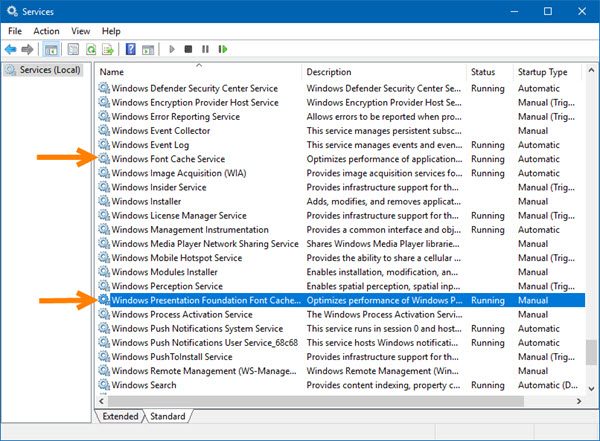
Aynısını Windows Presentation Foundation Yazı Tipi Önbelleği 3.0.0.0(Windows Presentation Foundation Font Cache 3.0.0.0) Hizmeti için de yapın. Durdurun(Stop) ve Devre Dışı Bırakın(Disable) . Windows Presentation Foundation Yazı Tipi Önbelleği 3.0.0.0 (Windows Presentation Foundation Font Cache 3.0.0.0) Hizmeti , önbelleğe alarak (Service)Windows Presentation Foundation ( WPF ) uygulamalarının performansını optimize eder .
Şimdi Dosya Gezgini'ni açın, Windows'un Gizli dosya ve klasörleri göstermesini sağlayın ve ardından manuel olarak aşağıdaki konuma gidin:
C:\Windows\ServiceProfiles\LocalService\AppData\Local
Sorulursa Devam'a(Continue) basın .
Bir kez orada, FontCache ile başlayan tüm (FontCache).dat dosyalarını silin .
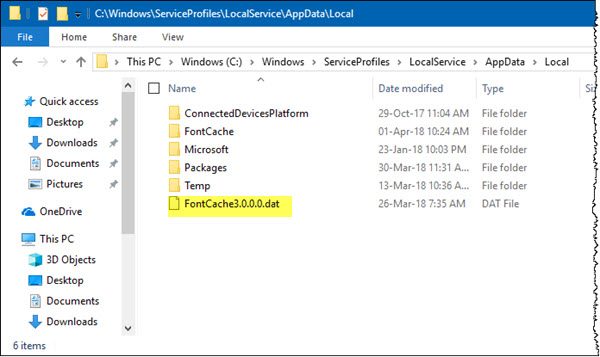
Ardından, orada gördüğünüz Font Cache klasörünü açın ve tüm içeriğini silin.(Font Cache folder)

Bazı dosyaları silemiyorsanız, bilgisayarı yeniden başlatın ve deneyin. Her iki Hizmeti(Services) de devre dışı bıraktığınız için başlamazlar ve tüm dosyaları silebilirsiniz.
Dosyaları sildikten sonra, hem Hizmetleri Etkinleştirin(Enable) hem de Hizmetler (Services)Yöneticisi(Services Manager) aracılığıyla Başlatın(Start) .
Umarım bu size yardımcı olur.(Hope this helps you.)
Okumak isteyebileceğiniz gönderiler:(Posts you may want to read:)
- Windows Installer Önbellek dosyalarını yeniden oluşturun
- OneNote Önbelleğini Temizle(Clear OneNote Cache)
- Simge Önbelleği boyutunu artır
- Simge Önbelleğini Yeniden Oluştur, Küçük Resim önbelleğini temizle(Rebuild Icon Cache, Clear Thumbnail cache)
- Windows DNS Önbelleğini Temizle(Flush Windows DNS Cache)
- Windows Mağazası Önbelleğini Sıfırla.(Reset Windows Store Cache.)
Related posts
Best Windows 11/10 için ücretsiz Font Manager software
System Font içinde Windows 10 varsayılan nasıl değiştirilir
Fix Blurry Fonts problem içinde Windows 10
Windows 11/10'de bozuk yazı tipleri nasıl düzeltilir
Change Colors System Elements & Font boyutlarında Windows 10'de
Best Windows 10 için ücretsiz ISO Mounter software
Charmap and Eudcedit Dahili Aletleri Nasıl Kullanılır Windows 10
Fix Windows 10 Black Screen Death problemleri; Stuck Black Screen'de
Taskbar Windows 10'da gösterilmeyen bildirimler
düzenlerken veya Windows 10 dosyayı kaydederken PDF text kaybolur
Microsoft Font Maker, ücretsiz olarak özel fontlar oluşturmanızı sağlar
PLS file nedir? Windows 11/10'te bir PLS file nasıl oluşturulur?
Windows 10 Alarms and Clocks app Nasıl kullanılır?
Windows 10'de kapanışta, Move veya Delete PageFile.sys nasıl yedeklenir?
Disk Signature Collision problem içinde Windows 10 Nasıl düzeltilir
Etkinleştirme veya Windows 10 içinde Disable Archive Apps feature nasıl
Windows 10 için Microsoft Edge Browser Tips and Tricks
Shutdown and Startup Log Windows 10'te nasıl kontrol edilir
Nasıl Network Drive harita veya Windows 11/10 bir FTP Drive eklemek
Windows 10 için en iyi Battery monitor, analitik ve istatistik uygulamaları
